1、打开word软件。
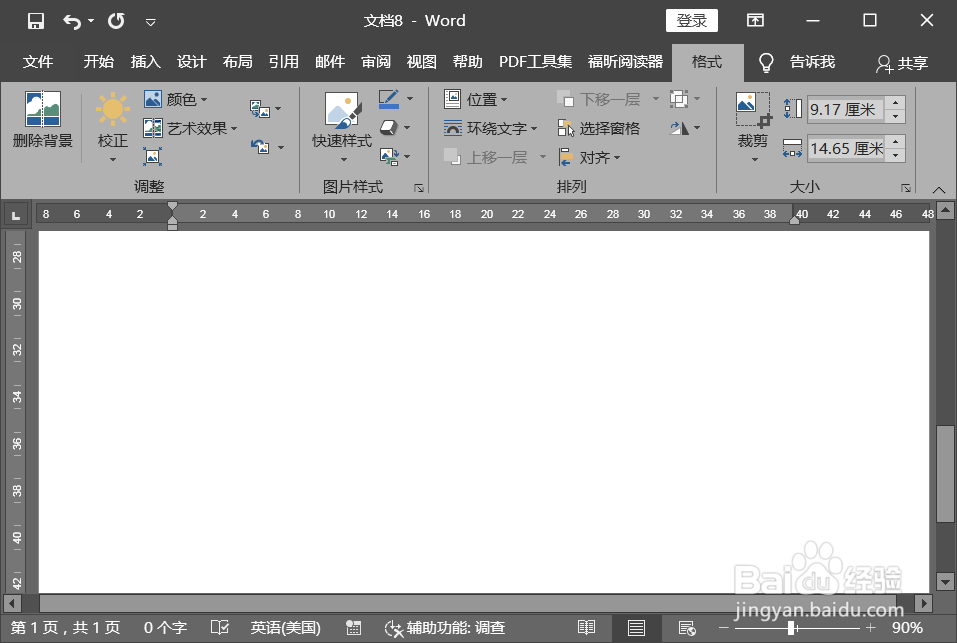
2、打开相应的word文档。
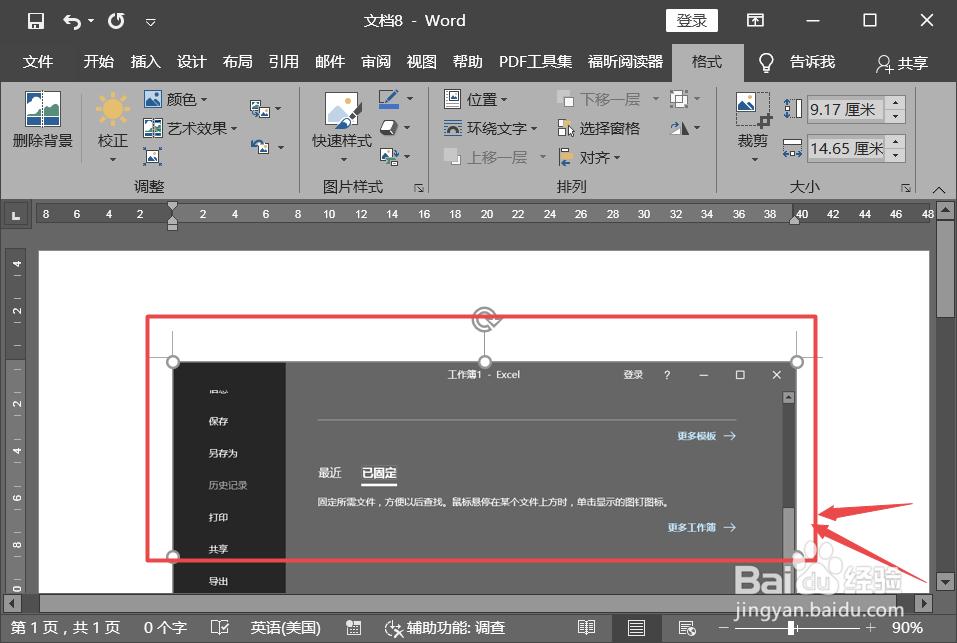
3、此时插入图片,点击【插入】菜单。

4、点击【图片】或者【联机图片】功能。
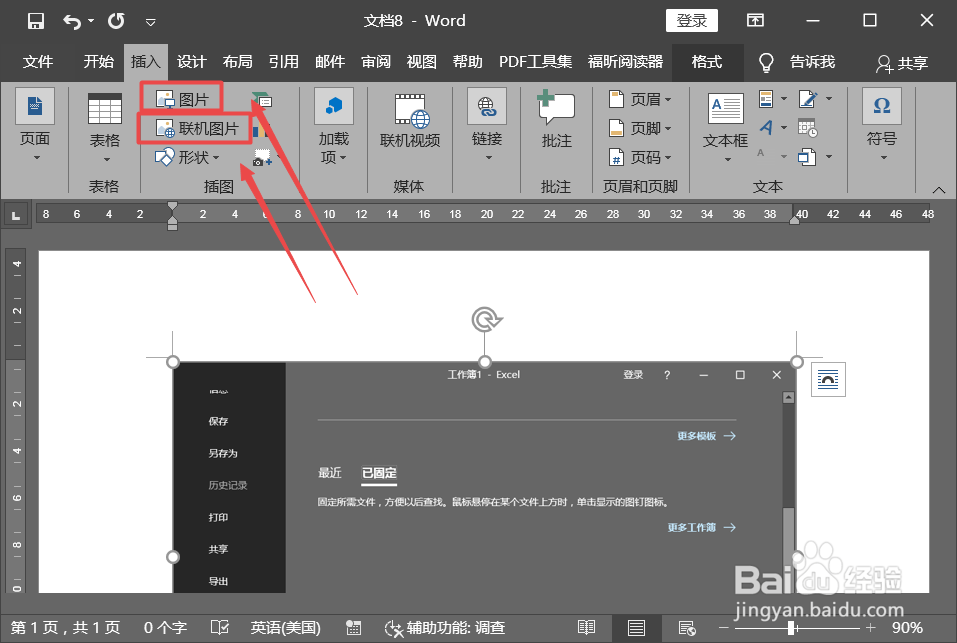
5、调出的文档选择对话框中,选择需要插入的图片文件位置。
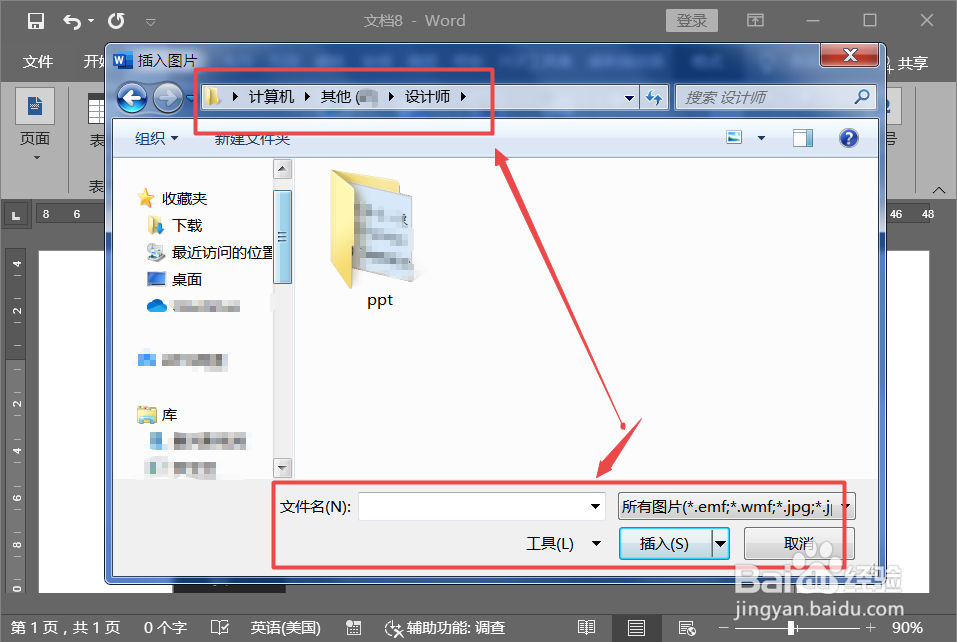
6、点击插入,此时即可插入图片成功。

7、点击鼠标左键,选择图片。
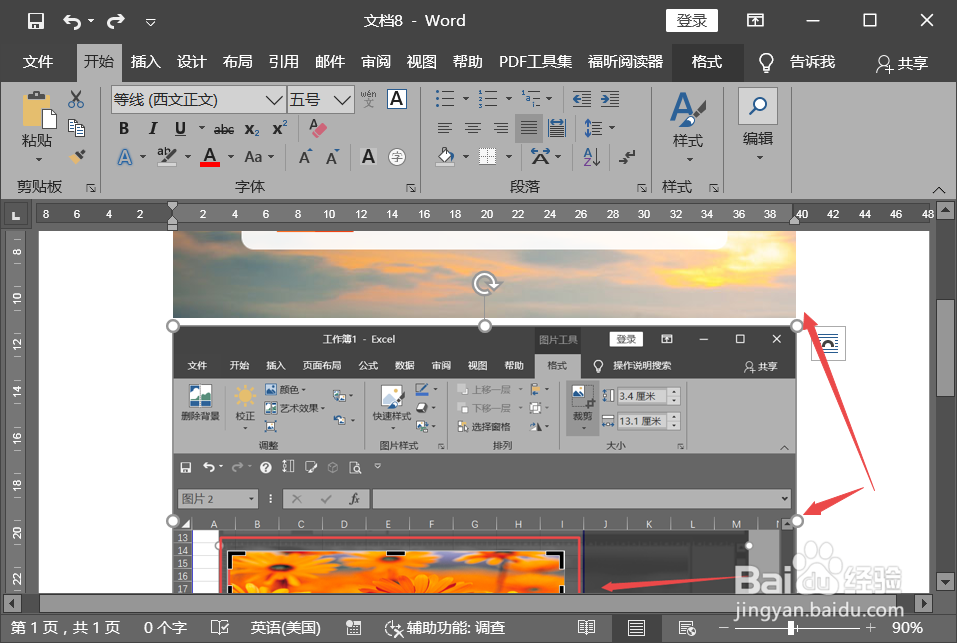
8、此时页面菜单栏,出现【格式】菜单并点击。
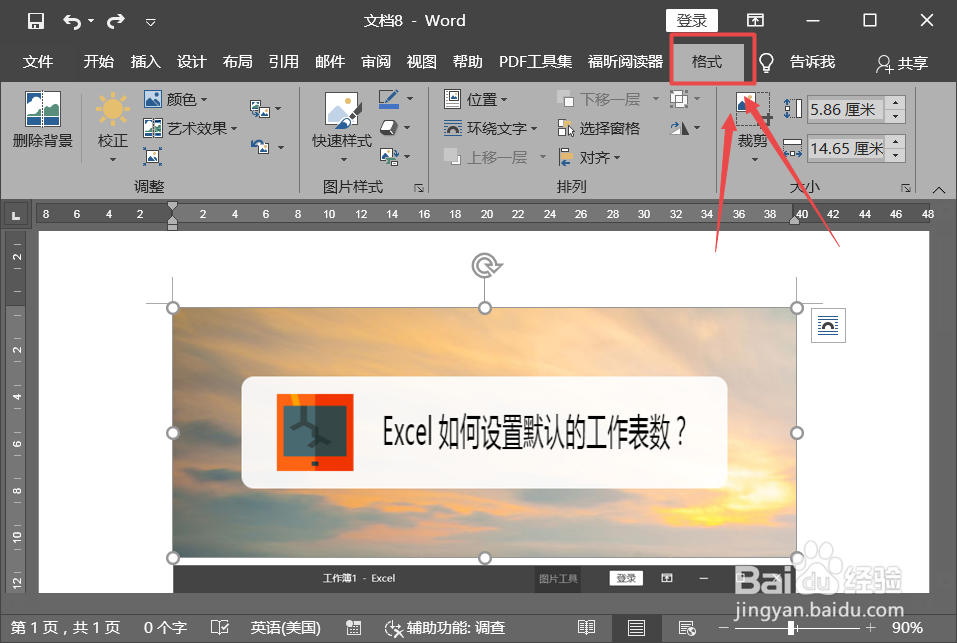
9、选择【边框】可以进行相应的边框颜色调整。

10、选择【快速样式】,可以更改图片的整体外观,包括边框等。
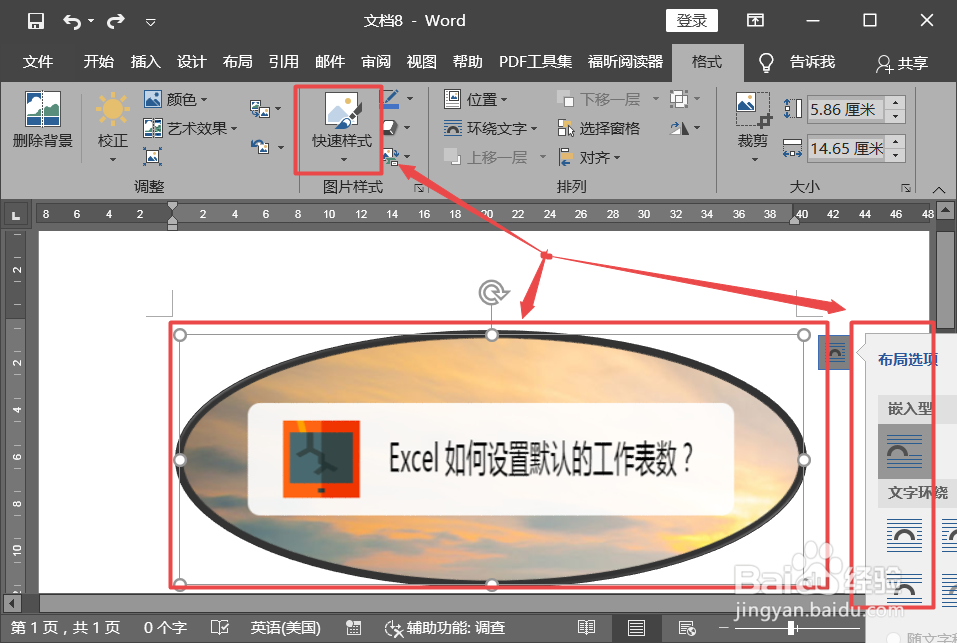
11、图片格式调整成功。

1、打开word软件。
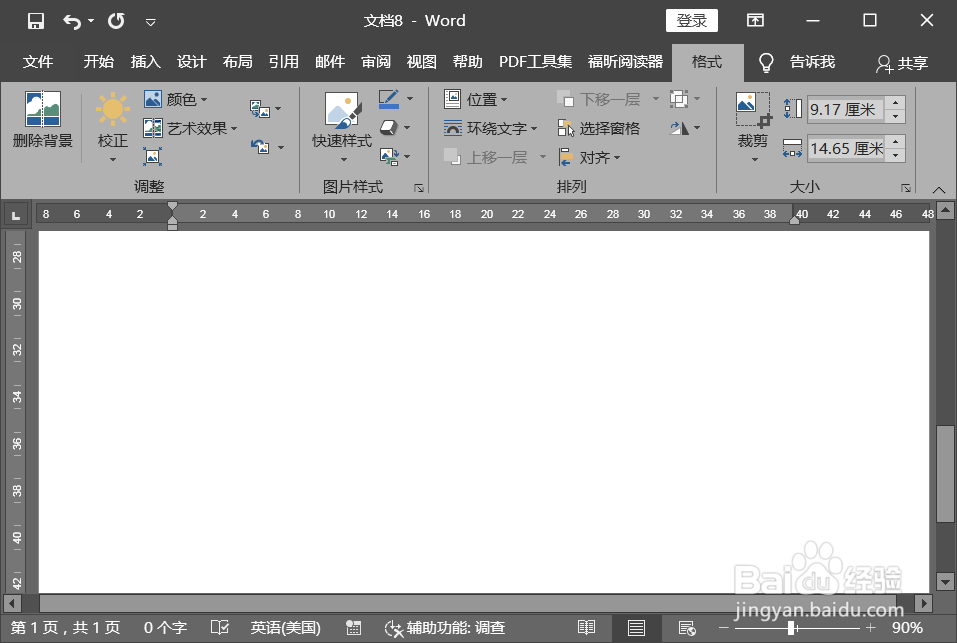
2、打开相应的word文档。
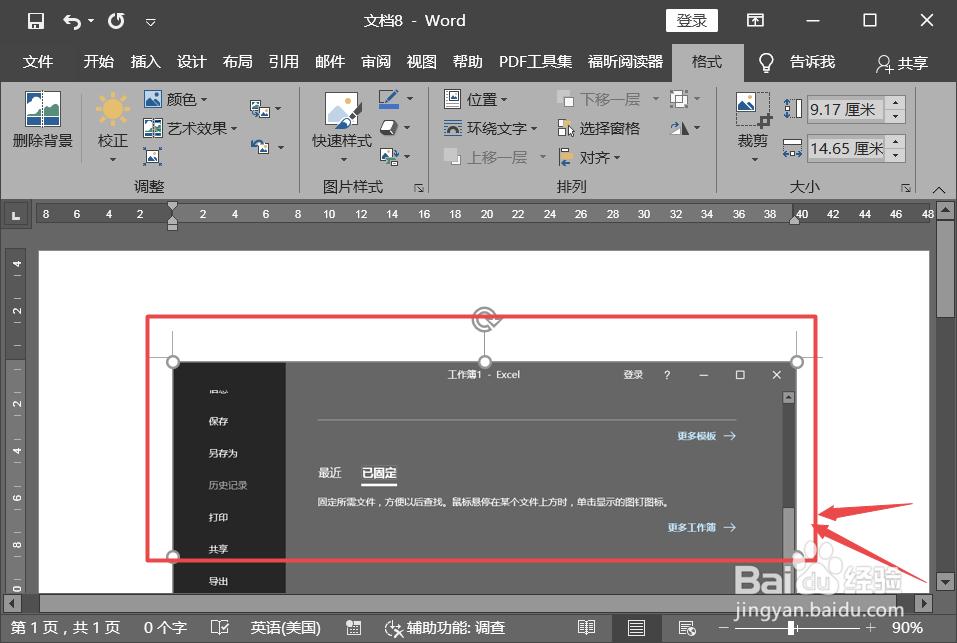
3、此时插入图片,点击【插入】菜单。

4、点击【图片】或者【联机图片】功能。
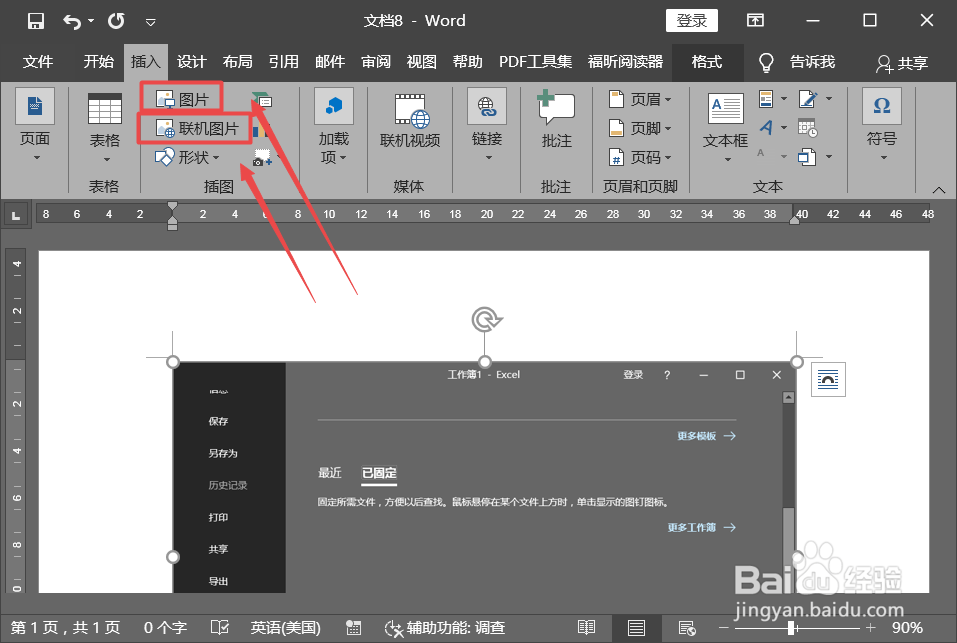
5、调出的文档选择对话框中,选择需要插入的图片文件位置。
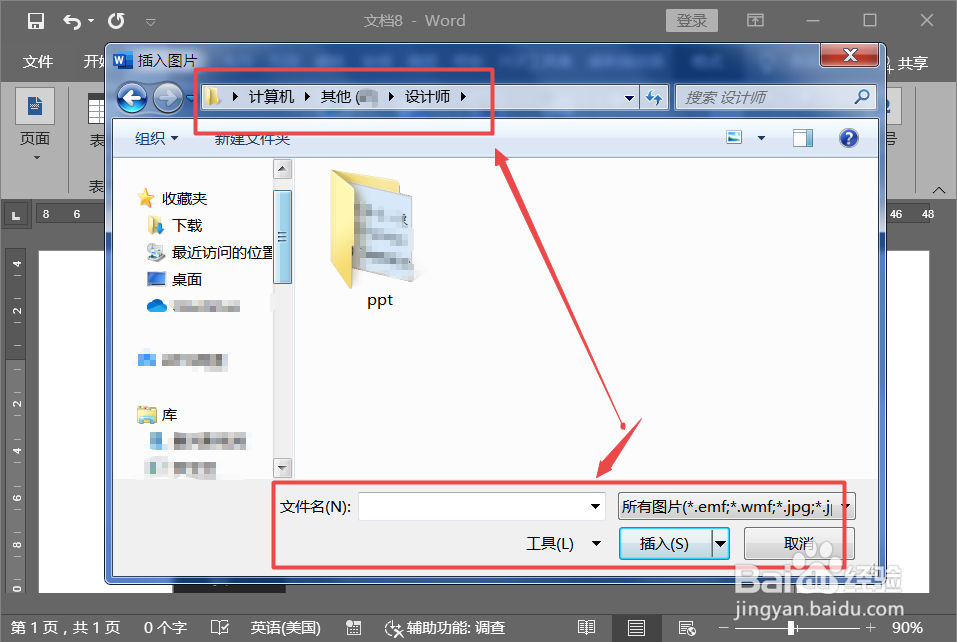
6、点击插入,此时即可插入图片成功。

7、点击鼠标左键,选择图片。
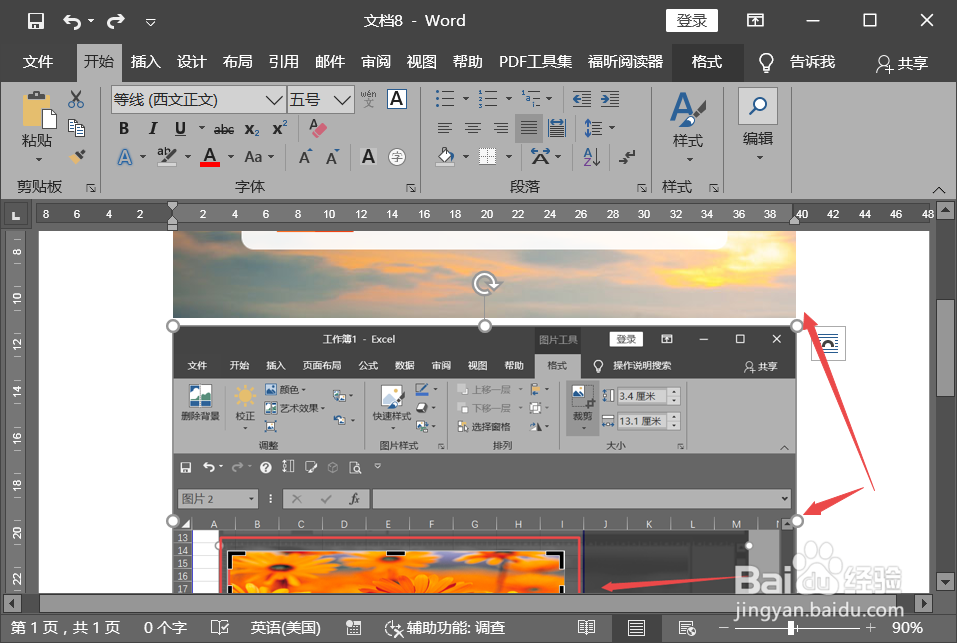
8、此时页面菜单栏,出现【格式】菜单并点击。
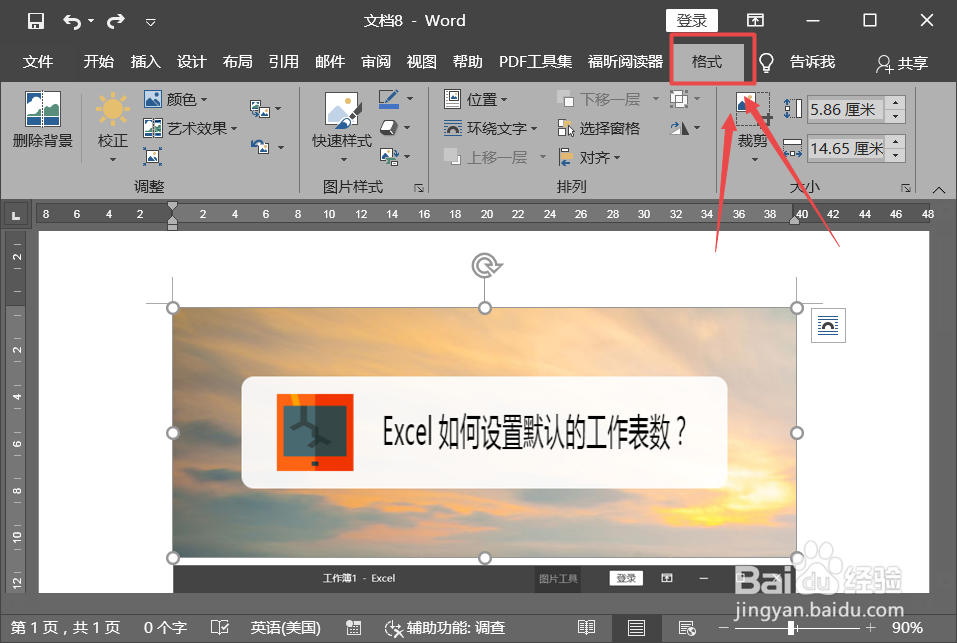
9、选择【边框】可以进行相应的边框颜色调整。

10、选择【快速样式】,可以更改图片的整体外观,包括边框等。
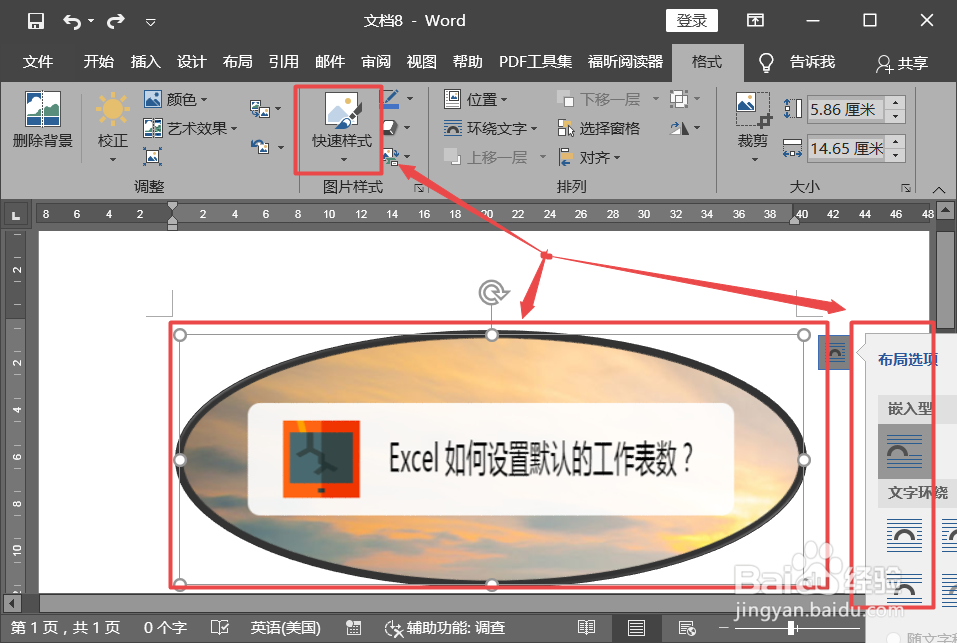
11、图片格式调整成功。
